时间:2023-09-26 11:07:52 作者:永煌 来源:系统之家 1. 扫描二维码随时看资讯 2. 请使用手机浏览器访问: https://m.xitongzhijia.net/xtjc/20211018/229891.html 手机查看 评论 反馈
Win11怎么关闭pin登录?这是很多使用Win系统的小伙伴问得比较多的问题,可能是因为每次开机都要输入密码,觉得麻烦,因此想要取消掉,那么Win11系统电脑安全怎么关闭pin码登录?系统之家小编今天告诉大家取消win11系统pin登录的步骤教程,只能够在已知密码的情况下进行设置,删除掉pin密码登录。
Win11取消pin登录密码的方法
1. 首先点击下方的开始菜单,然后再点击设置。
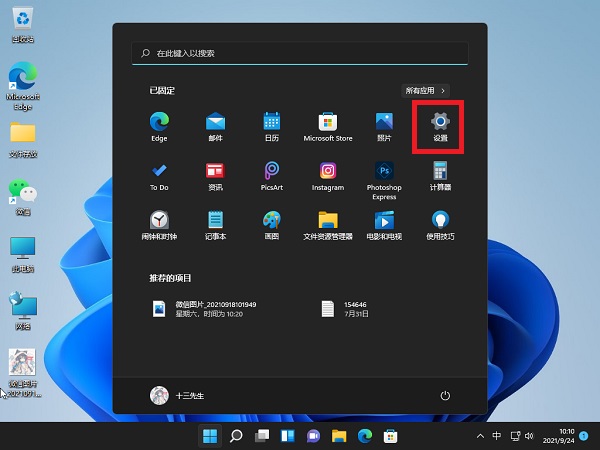
2. 接着在左边栏中点击进入“账户”。
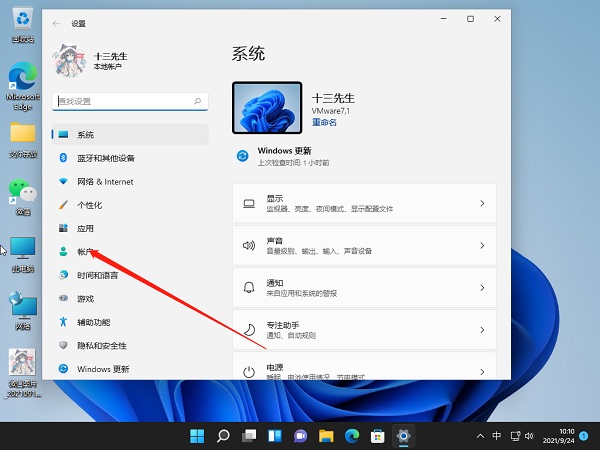
3. 右侧找到“登录选项”,点击进入。
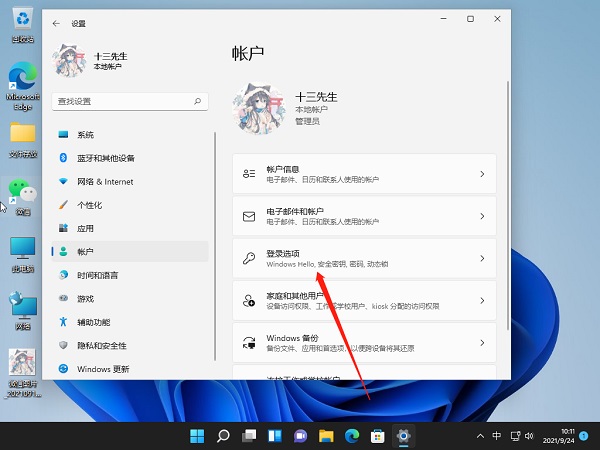
4. 然后在登录方法下找到“pin”展开后点击“删除”。
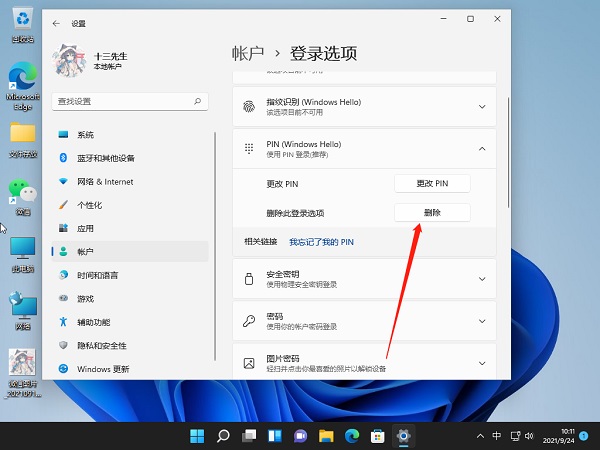
5. 接着阅读删除pin码的结果,然后点击“删除”。
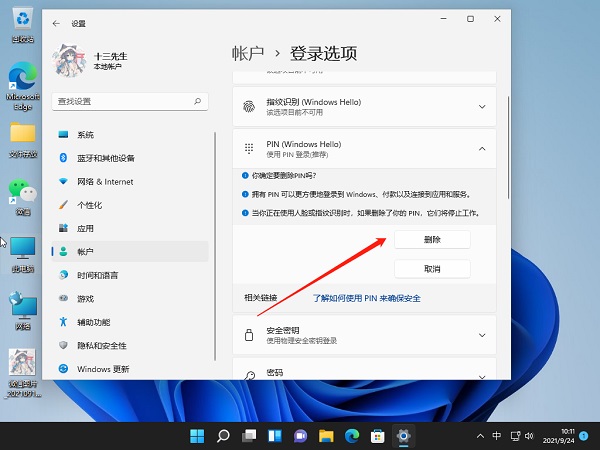
6. 最后只要再输入我们的账户登录密码就可以了。
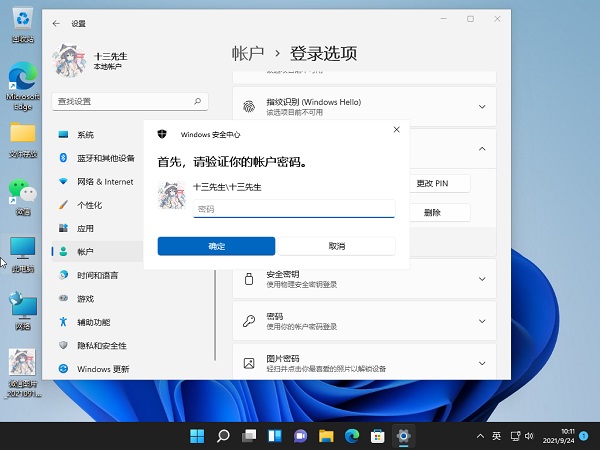
以上就是系统之家小编为你带来的关于“Win11怎么关闭pin登录-Win11取消pin登录密码的方法”的全部内容了,希望可以解决你的问题,感谢您的阅读,更多精彩内容请关注系统之家官网。
发表评论
共0条
评论就这些咯,让大家也知道你的独特见解
立即评论以上留言仅代表用户个人观点,不代表系统之家立场